作者:没事随便写写
买nas就是要折折腾好玩,想象一下购买极空间时候的初中就是为了减少折腾,但是目前极空间的开放还是比较保守的,每项功能都出的很慢,看了论坛上一些大神出的docker教程,折腾成功了,分享给大家
WordPress
ordPress是使用PHP语言开发的博客平台,用户可以在支持PHP和MySQL数据库的服务器上架设属于自己的网站。也可以把 WordPress当作一个内容管理系统(CMS)来使用。
了解了它的功能后就开始部署吧
1,镜像仓库下载mysql, 选择5.7.40版本

文件夹路径自己配置

端口配置本地端口13309,我的13306被占用,自己选一个就行,容器端口3306
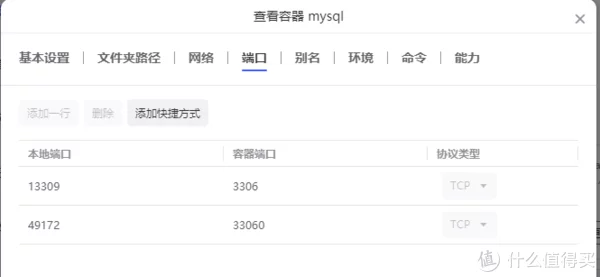
环境:添加一行: MYSQL_ROOT_PASSWORD 123456 (这是密码,根据自己来定)

命令: 选择自定义,输入 sleep 999999

启动容器,这里需要等待几分钟容器创建数据
打开mysql容器的ssh

链接ssh

输入下面的命令回车执行
chown 999:999 -R /var/lib/mysql
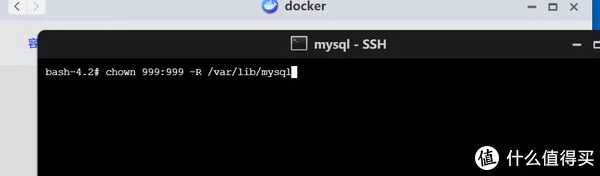
初始化mysql 输入以下命令
./entrypoint.sh mysqld –explicit_defaults_for_timestamp
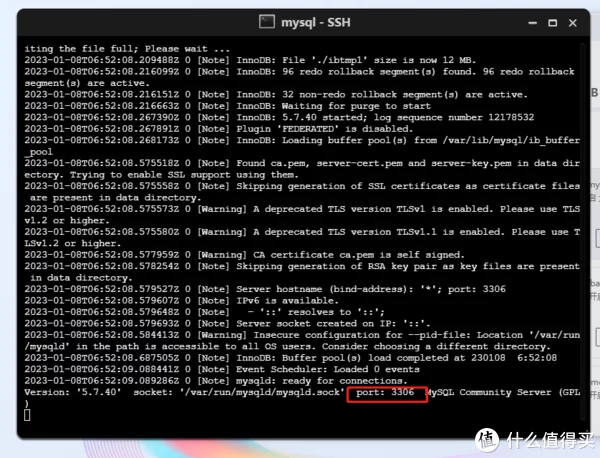
验证数据库, 关闭ssh,然后重新打开ssh 输入以下命令,注意-p后面是容器里设置的密码一定要修改
mysql -h127.0.0.1 -p123456 -uroot
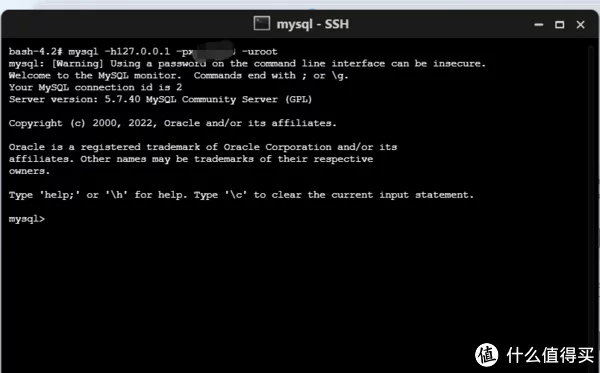
以上步骤不要关闭SSH,创建wordpress使用的数据库,输入以下命令,mydemo是数据库名称自行修改

以上数据安装完毕,接下来安装wordpress
仓库下载最新版本 latest
挂载目录根据你的情况设置
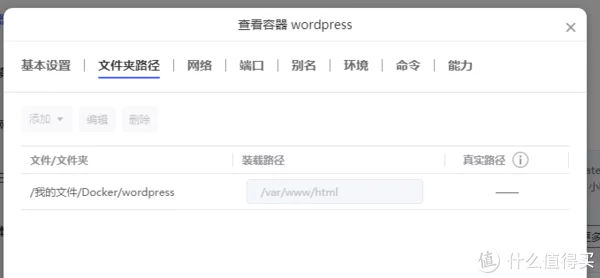
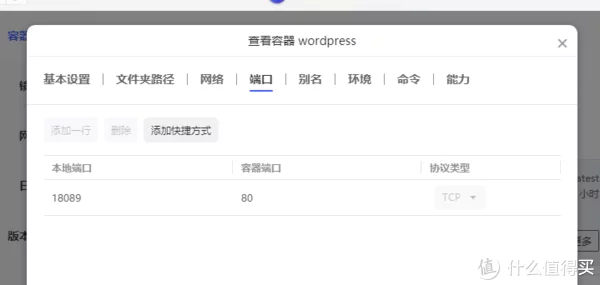
设置环境参数:
WORDPRESS_DB_HOST 192.168.31.25:13306 // ip更换成你的,这是前面设置mysql的ip地址
WORDPRESS_DB_USER root // 数据库用户名
WORDPRESS_DB_PASSWORD 123456 // 数据库密码,前面设置过的密码
WORDPRESS_DB_NAME mydemo // 上面创建过的数据库名称
WORDPRESS_TABLE_PREFIX my_ // 表前缀,根据你的需求调整

启动容器,浏览器中输入: http://你的ip地址:18089
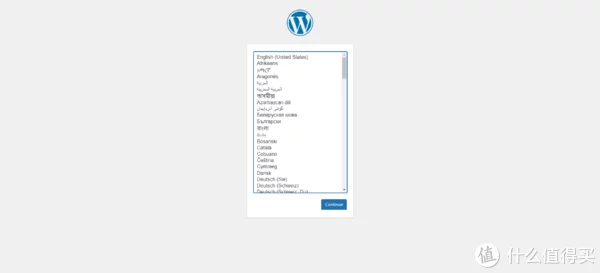

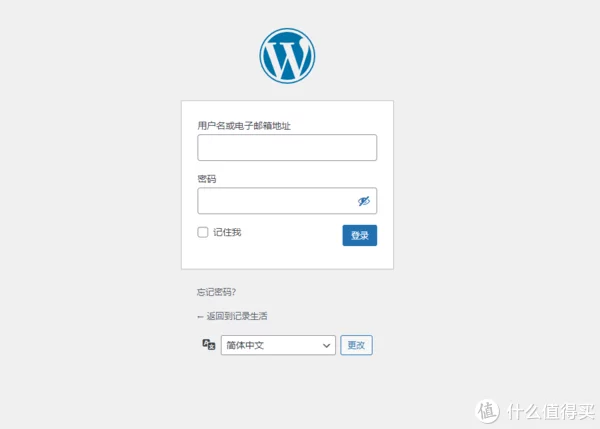
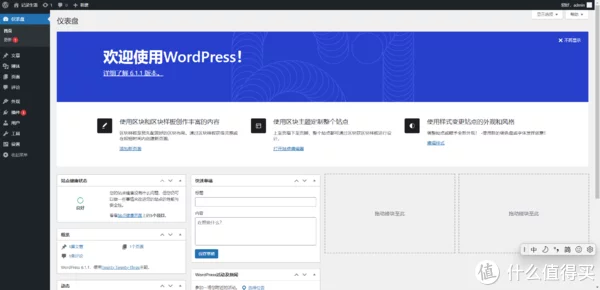
WordPress有丰富的主题可以选择,可以开启网站编辑之旅了
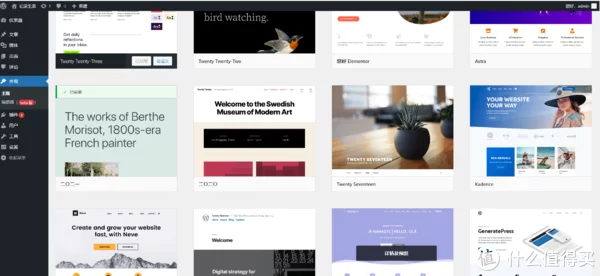
WordPress网站编辑实用下来还是需要有一定的网页基础知识的,中文编辑视图对小白来说还是很友好,部署也不是很复杂,mysql一定要按教程来,基本上mysql部署成功了,基本上完成了80%,如果不成功记得把文件夹全部删掉,重新来一遍,我也不记得我是折腾了几遍成功的
买极空间开始是谁说不折腾的,越折腾越香,还挺有意思的。
关注我带你了解更多的NAS docker部署玩法,我其他文章教程也有很多,有不明白的小伙伴评论区讨论哦,我会及时回复的








